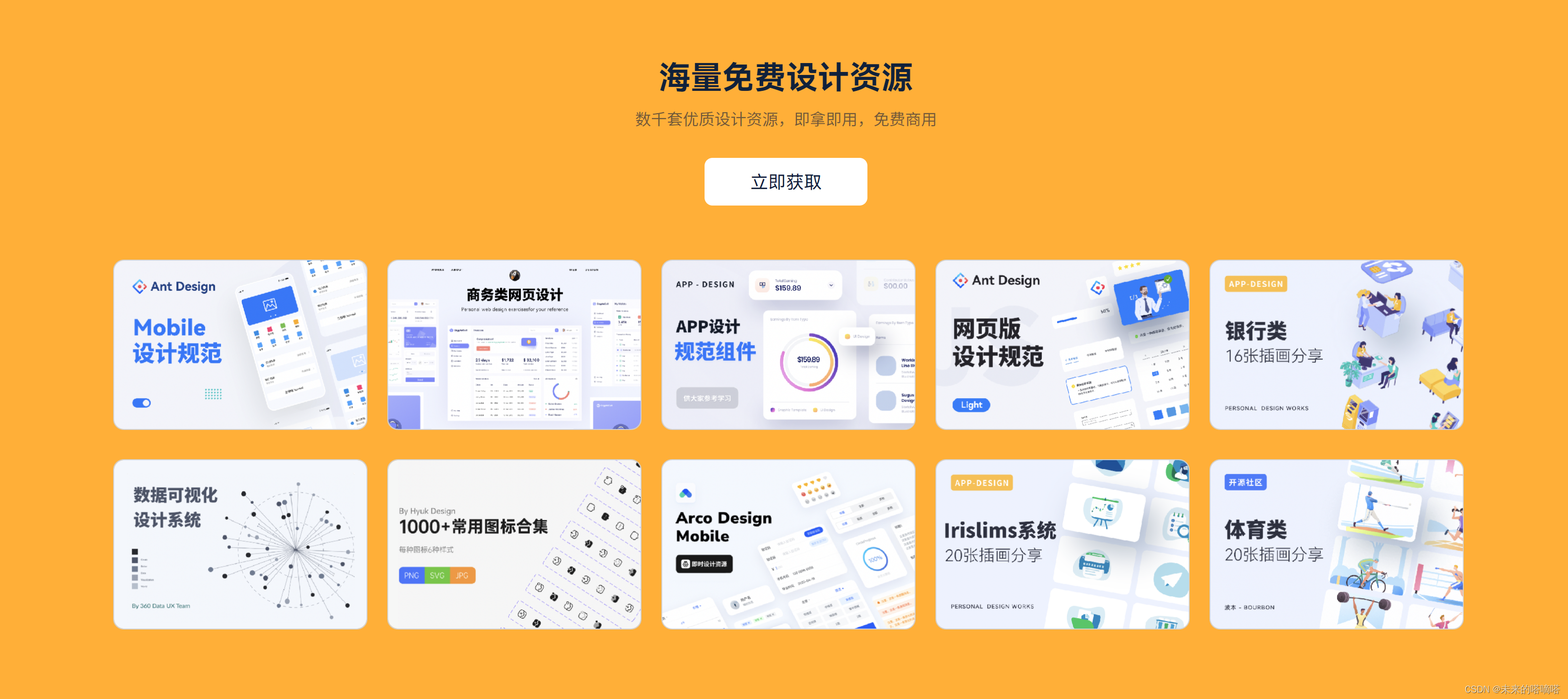1. 序言
就像开发Android要用Android Studio一样,Android Studio(简称AS)其实是基于IDEA+gradle插件+android插件开发而来。
鸿蒙系统,你可以认为它和android有点像,但又是超越android的存在,除了手机,还可以其他各种设备。。然后,我们需要一个对标Android Studio的开发工具。那就是DevEco Studio了。
Android Studio是一个IDE,基于gradle执行构建,应用层写Java/Kotlin,NDK层则可以用C/C++开发。
DevEco Studio也是一个IDE,基于gradle执行构建,应用层写Java/JS,NDK层可以用C/C++开发。
总之,NDK层,大家都是C/C++写代码,基于CMake构建。如果你是搞NDK开发的,应该知道这一点:把编译器和cmake的toolchain文件配置好,不用IDE就可以开发了。
Android NDK可以手动从官网下载;但是鸿蒙NDK似乎没法从官网直接下载,需要在DevEco Studio中下载。
1. 安装DevEco Studio以及NDK
官网说明文档:
https://developer.harmonyos.com/cn/docs/documentation/doc-guides/software_install-0000001053582415
要点:
-
注册华为账号,邮箱或手机号
-
下载DevEco Studio安装包
-
File->Settings->Appearance & Behavior->System Settings->HarmonyOS SDK,勾选Native安装

安装时可以手动改Sdk安装位置,默认在C盘,我改为了D:\soft\Huawei\sdk,只要不是在DevEco Studio安装目录里面都可以。
- gradle代理
遇到的问题是,连接到huaweicloud的gradle相关的下载总是失败。后来发现,由于先前我配置过Android开发环境,配置过gradle代理,需要关掉gradle代理才能让DevEco顺畅下载。即:
C:\Users\zz\.gradle\gradle.properties文件,临时改名(回头用Android Studio时改回来)
2. OHOS NDK开发(命令行方式)
从鸿蒙的NDK相关的cmake toolchain里面可以发现,鸿蒙开放系统,被简称为了OHOS,估计是Open Harmony Operating System的缩写吧。
OHOS的NDK安装在sdk里面。例如我的:
ohos sdk目录:D:\soft\Huawei\sdk;
ohos ndk目录:D:\soft\Huawei\sdk\native\3.0.0.80;
ohos ndk的cmake toolchain文件:D:\soft\Huawei\sdk\native\3.0.0.80\build\cmake\ohos.toolchain.cmake
到这里,习惯于命令行方式执行交叉编译的工程师们都知道怎么做了。
作为样例,我贴一下我的OHOS NDK的hello world的相关文件:
cmake_minimum_required(VERSION 3.15)set(CMAKE_EXPORT_COMPILE_COMMANDS ON)project(hello)add_library(hello STATIC${CMAKE_SOURCE_DIR}/hello.h${CMAKE_SOURCE_DIR}/hello.cpp
)
hello.cpp
#include "hello.h"//#include <stdio>
#include <iostream>void hello(const char* name)
{if (name==NULL) {//printf("Hello World\n");std::cout << "Hello World\n";} else {//printf("Hello %s\n", name);std::cout << "Hello " << name << "\n";}
}
hello.h
#ifndef HELLO_H
#define HELLO_Hvoid hello(const char* name);#endif
build/ohos-arm64-v8a.bat
@echo offset OHOS_NDK=D:/soft/Huawei/sdk/native/3.0.0.80
set TOOLCHAIN=%OHOS_NDK%/build/cmake/ohos.toolchain.cmakeREM echo "=== TOOLCHAIN is: $TOOLCHAIN"set BUILD_DIR=ohos-arm64-v8a
if not exist %BUILD_DIR% md %BUILD_DIR%
cd %BUILD_DIR%cmake -G Ninja ^-DCMAKE_TOOLCHAIN_FILE=%TOOLCHAIN% ^-DOHOS_ARCH="arm64-v8a" ^-DCMAKE_BUILD_TYPE=Debug ^../..ninjacd ..
这里注意系统中应当先装好了cmake和ninja并且放在了系统PATH中。当然,你也可以用OHOS NDK里面装好的cmake。
在cmd中切换到build目录,执行ohos-arm64-v8a.bat,可以生成静态库文件libhello.a。
3. OHOS NDK开发(IDE模式)
Android Studio中在创建项目的时候可以选择带Native的开发,会生成CMakeLists.txt和相应C++文件。DevEco Studio目前暂时支持的创建项目模板不多,还不能直接生成NDK相关文件。不过手动创建CMakeLists.txt和C++文件,应该还是比较容易的,对于做过NDK开发的人来说没啥问题。
除了CMake和C/C++代码,还需要修改模块的build.gradle文件,让gradle知道怎么调用cmake。官方文档:
https://developer.harmonyos.com/cn/docs/documentation/doc-guides/build_config-0000001052902431
贴一下我的entry模块的build.gradle,其中卡壳的地方是需要手动指定 CMAKE_TOOLCHAIN_FILE 路径。这一点需要DevEco Studio改进(或者是我没有正确配置?如果知道还请指出):
apply plugin: 'com.huawei.ohos.hap'
ohos {compileSdkVersion 3defaultConfig {compatibleSdkVersion 3}externalNativeBuild {path "src/main/cpp/CMakeLists.txt" //CMake配置入口,提供CMake构建脚本的相对路径arguments "-DCMAKE_TOOLCHAIN_FILE=D:/soft/Huawei/sdk/native/3.0.0.80/build/cmake/ohos.toolchain.cmake" //传递给CMake的可选编译参数abiFilters "arm64-v8a" //用于设置本机的ABI编译环境cppFlags "" //设置C++编译器的可选参数}
}dependencies {implementation fileTree(dir: 'libs', include: ['*.jar'])testCompile'junit:junit:4.12'
}
如果没有指定 OHOS 的 CMAKE_TOOLCHAIN_FILE 文件,会报错说stdio.h找不到。
为了能让大家更好的学习鸿蒙(HarmonyOS NEXT)开发技术,这边特意整理了《鸿蒙开发学习手册》(共计890页),希望对大家有所帮助:https://qr21.cn/FV7h05
《鸿蒙开发学习手册》:
如何快速入门:https://qr21.cn/FV7h05
- 基本概念
- 构建第一个ArkTS应用
- ……

开发基础知识:https://qr21.cn/FV7h05
- 应用基础知识
- 配置文件
- 应用数据管理
- 应用安全管理
- 应用隐私保护
- 三方应用调用管控机制
- 资源分类与访问
- 学习ArkTS语言
- ……

基于ArkTS 开发:https://qr21.cn/FV7h05
- Ability开发
- UI开发
- 公共事件与通知
- 窗口管理
- 媒体
- 安全
- 网络与链接
- 电话服务
- 数据管理
- 后台任务(Background Task)管理
- 设备管理
- 设备使用信息统计
- DFX
- 国际化开发
- 折叠屏系列
- ……

鸿蒙开发面试真题(含参考答案):https://qr18.cn/F781PH

鸿蒙开发面试大盘集篇(共计319页):https://qr18.cn/F781PH
1.项目开发必备面试题
2.性能优化方向
3.架构方向
4.鸿蒙开发系统底层方向
5.鸿蒙音视频开发方向
6.鸿蒙车载开发方向
7.鸿蒙南向开发方向

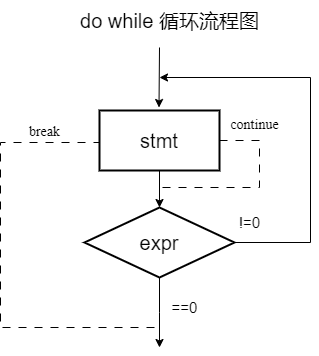
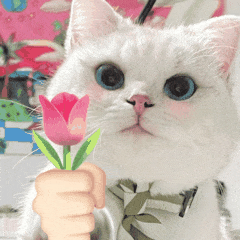


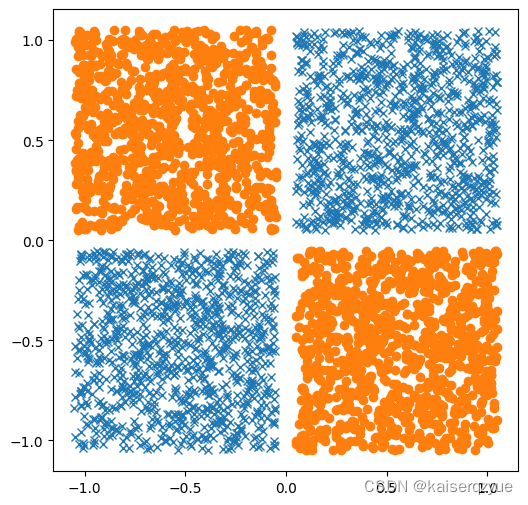

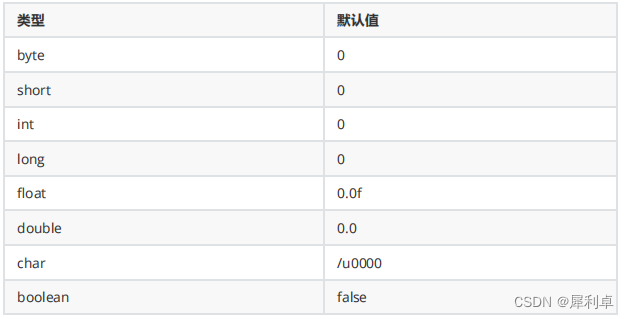



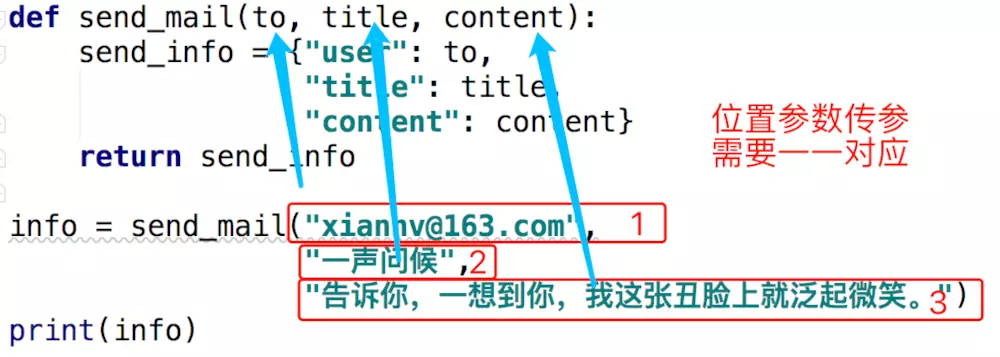
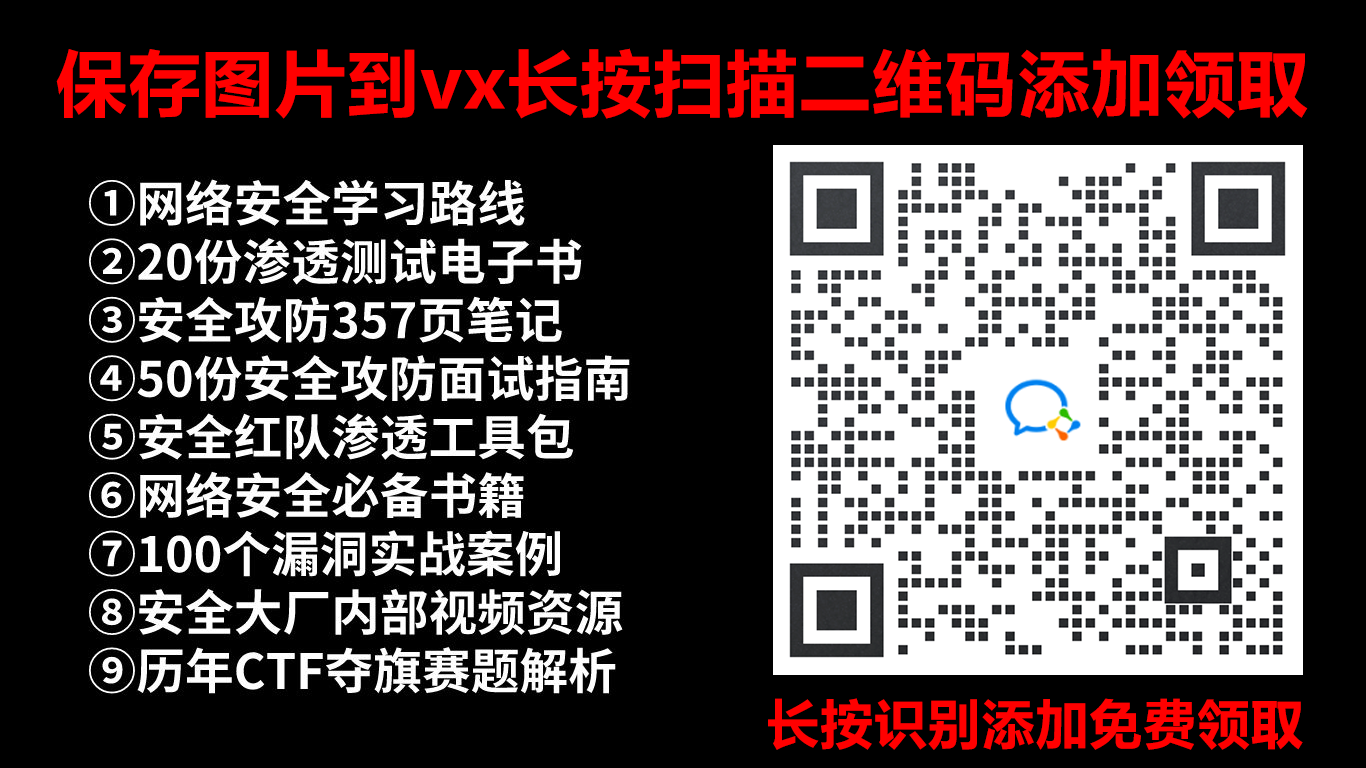

![[问题记录] oracle问题汇总记录](https://img-blog.csdnimg.cn/direct/c0ce29a1d53f478c9e18daa0b9e06057.png)